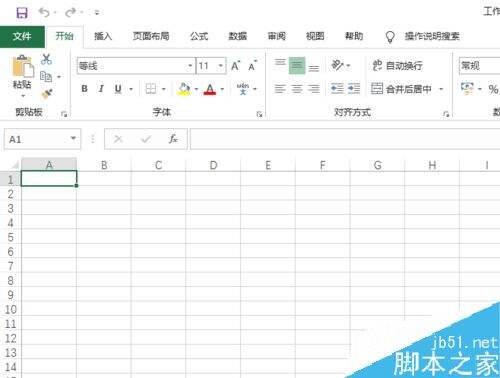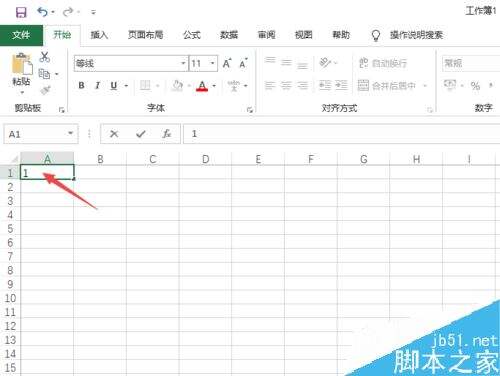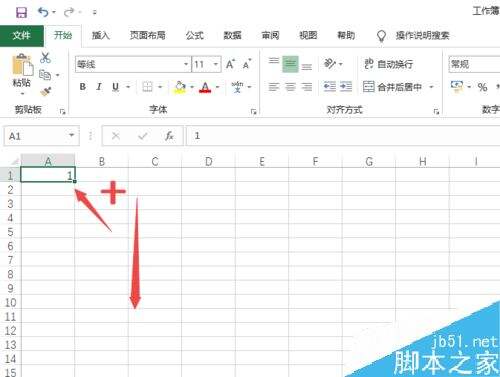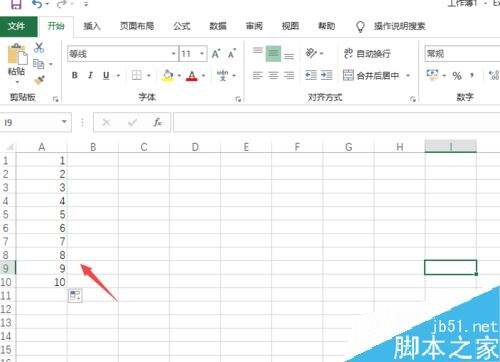Excel2019怎么设置下拉数字递增?Excel2019自动填充序列教程
办公教程导读
收集整理了【Excel2019怎么设置下拉数字递增?Excel2019自动填充序列教程】办公软件教程,小编现在分享给大家,供广大互联网技能从业者学习和参考。文章包含311字,纯文字阅读大概需要1分钟。
办公教程内容图文
然后我们在里面输入1,之后按回车键;
然后选中1这个单元格,之后将鼠标放在该单元格的右下角,出现十字符号后,我们进行下拉;
然后我们点击下拉后产生的那个按钮;
之后我们选择填充序号;
结果如图所示,这样我们就下拉数字递增了。
推荐阅读:
Excel 2019怎么将文档保存为低版本?
Excel2019怎么查找重复值?Excel2019显示重复项教程
excel2019怎么加密文件?excel2019文件加密教程
办公教程总结
以上是为您收集整理的【Excel2019怎么设置下拉数字递增?Excel2019自动填充序列教程】办公软件教程的全部内容,希望文章能够帮你了解办公软件教程Excel2019怎么设置下拉数字递增?Excel2019自动填充序列教程。
如果觉得办公软件教程内容还不错,欢迎将网站推荐给好友。